保護されたウェブサイトやwebページからテキストをコピーする方法を見つけますか? ここに解決策があります。 盗作はウェブ上で最も一般的な問題です。 そのため、コンテンツを保護するために右クリックを無効にしたwebサイトがweb上に表示されます。
ウェブサイトの所有者はCSSとJavaScriptでそれを行うことができ、盗作を止めるのに役立ちます。 しかし、それは悪いユーザーエクスペリエンスを提供します。 しかし、これはコンテンツの盗難を防ぐのに役立つウェブサイト管理者のための唯一の方法です。
通常、ほとんどのウェブサイトでは、ユーザーに最高の体験を与えるためにテキストをコピーすることができます。 テキストを選択して右クリックしてコピーすることができます。 ただし、webサイト管理者が右クリックを無効にした場合は、それを行うことはできません。
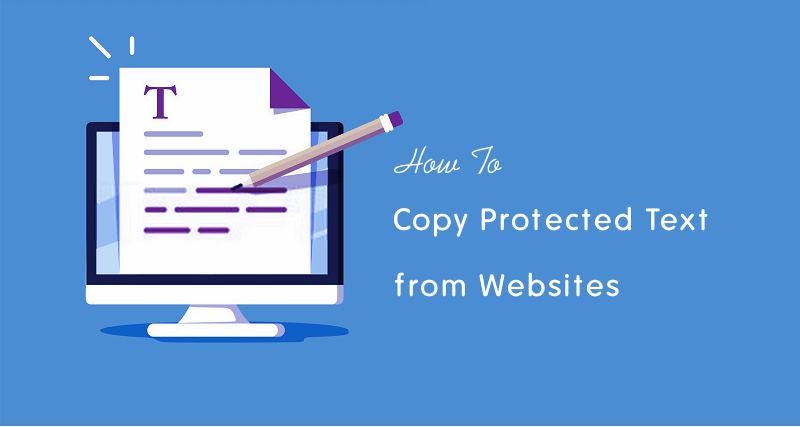
時には、教育やその他の目的のためにウェブサイトからテキストをコピーする必要があ
しかし、テキストで保護されたウェブサイトからテキストをコピーすることは不可能ではありませんが、通常のユーザーにとっては簡単なプロセスでは
ウェブサイトがJavaScriptを使用している場合は、任意のwebブラウザからJavaScriptを無効にして、この機能を停止することができます。 また、CSSを使用してテキスト選択が無効になっている場合は、この問題を解決するための多くの方法があるため、コンテンツを簡単にコピーできます。
始めましょう。
保護されたウェブサイトからテキストをコピーする9つの方法
以下は、保護されたウェブサイトからコンテンツをコピーするトップの方法のリスト
JavaScriptを無効にする
ほとんどのウェブサイトはJavaScriptを使用してテキストの選択を防ぎます。 JavaScriptを無効にすると、コンテンツを簡単にコピーできます。
ブラウザのおかげで、JavaScriptの有効化と無効化のオプションを提供します。
ChromeブラウザでJSを無効にする
Chromeブラウザでwebページを右クリックできない場合は、アドレスバー(Omniboxの左側)からロックまたはiボタンをクリックします。 “サイト設定”をクリックすると、そのドメインの使用状況と権限が表示されます。

アクセス許可リストから、JavaScriptオプションが表示されます。 JavaScriptの右側にあるドロップダウンリストボタンをクリックします。 デフォルトでは、ボタンは「許可(デフォルト)」状態にあります。 ドロップダウンリストから”ブロック”オプションを選択します。 あなたは、webページを開いたタブを開き、webページをリロードし、あなたは効果が表示されます。
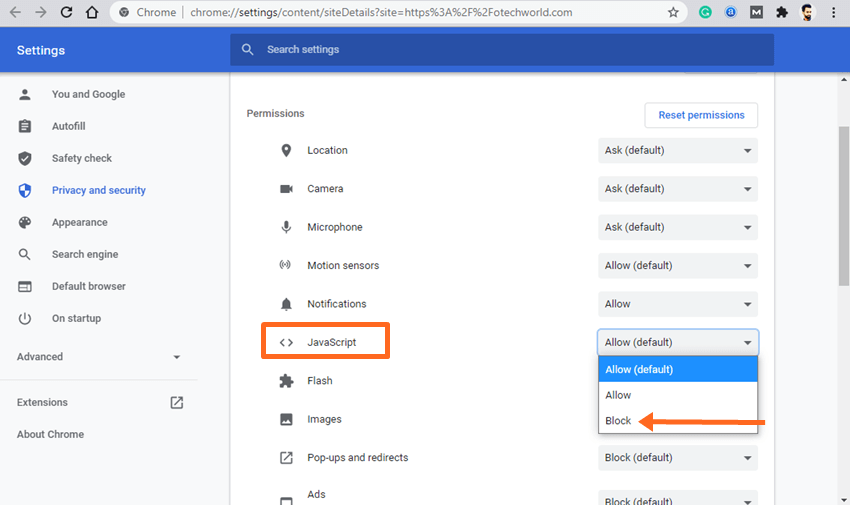
または、Chromeブラウザの設定からJavaScriptをブロックすることができます。 ブラウザウィンドウの右上から三つの縦のドットをクリックして”設定”に移動します。
左から”プライバシーとセキュリティ”タブを開きます。 下にスクロールして、プライバシーとセキュリティオプションから”サイト設定”を開きます。 その後、コンテンツ設定が開きます。注意:コンテンツ設定を直接開くには、アドレスバーに「chrome://settings/content」(引用符なし)と入力して開きます。
サイトの設定を下にスクロールし、コンテンツオプションの下から”JavaScript”をクリックします。
すべてのウェブサイトでJavaScriptをブロックするには、ボタンをオフにします。 または、ブロックオプションから追加ボタンをクリックして、特定のwebサイトのJavaScriptを無効にします。 追加ボタンをクリックした後、ウェブサイトのURLを入力する必要があります。
その後、webサイトを開くと、webページを右クリックしてコンテンツをコピーできるようになります。
すべてのウェブサイトでJavaScriptをブロックする場合は、テキストをコピーした後に有効にする必要があります。
Mozilla FirefoxでJSを無効にする
Firefoxブラウザを開き、アドレスバーに”about:config”(引用符なし)と入力し、Enterボタンを押してURLを開きます。
ブラウザに警告メッセージが表示されます。 続行するには、”私はリスクに同意する”ボタンをクリックしてください。
次のウィンドウで、”javascript”と入力します。”検索設定名テキスト領域”フィールドに”有効”(引用符なし)が表示されます。
JavaScriptを無効にするには、オプションの右側にあるトグルボタンをクリックします。
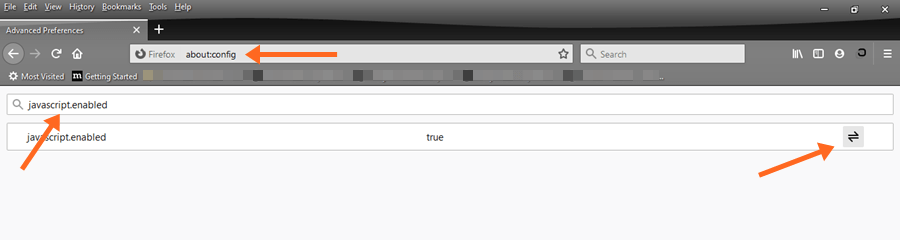
webページを開き、webサイトから保護されたテキストをコピーします。
コピー後にJavaScriptを有効にする必要があることを確認してください。
MICROSOFT EdgeでJSを無効にする
Edgeブラウザを開き、右上の3つの水平ドットをクリックして「設定」を開きます。
左から”サイトの権限”タブをクリックすると、画面に権限リストが表示されます。
“JavaScript”オプションをクリックし、ボタンをオフに切り替えます。 または、ブロックオプションにウェブサイトのURLを追加して、特定のドメインのJavaScriptをブロックします。
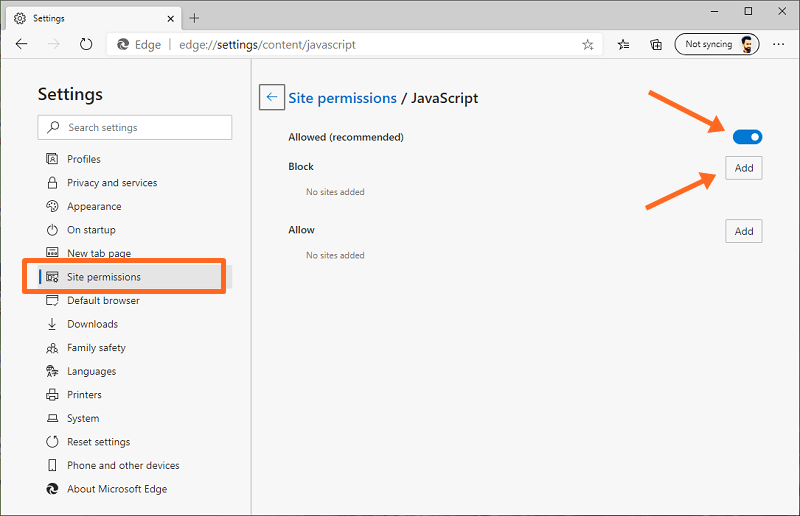
注:”edge://settings/content/javascript”URLを開くことで、JavaScript権限を直接開くことができます。
または、webサイトを開くときにアドレスバーの左側にあるロックまたはiボタンをクリックすることで、特定のドメインのサイト許可を開くことが サイトのアクセス許可から、そのwebサイトのJavaScriptをブロックできます。
拡張機能の使用
Chrome、Firefox、Edgeブラウザのブラウザ拡張機能を使用して、機能を拡張できます。 保護されたテキストをコピーし、webページ上で右クリックを有効にすることを可能にする利用可能な多くの拡張機能があります。
しかし、拡張機能はいくつかのwebページを壊すかもしれませんが、これはこの仕事をする最も簡単な方法の一つです。
拡張子のリストを以下に示します。
Google Chromeブラウザの場合
- 単純コピーを許可
- コピーを有効にする
Microsoft EdgeもChromiumソースコードに基づいています。 そのため、Edgeブラウザでもこれらの拡張機能を使用できます。
Firefoxブラウザの場合
- 絶対有効右クリック&コピー
- 許可右クリック
拡張機能をインストールすると、上部に拡張機能アイコンが表示されます。 拡張機能を有効にするには、アイコンをクリックします。
ウェブサイトのソースコードからテキストをコピー
ブラウザがHTML言語を理解できるため、URLを要求すると、WEBサーバーがHTMLコードを返しました。
ソースコードからウェブページのHTMLコードを見ることができます。 ソースコードから、テキストを簡単にコピーできます。 また、HTMLコードからテキストを見つけることは困難ではありません。
すべてのブラウザで以下の手順を実行します。 オプションはChromeとfirefoxで同じです。
CSSを使用してテキスト選択が無効になっている場合は、webページを右クリックして「ページソースの表示」を開くことができます。 その後、ソースコードからテキストを見つけることができます。 検索(検索)機能を使用できます。 Ctrl+Fキーを押して、ソースコードから検索するテキストを入力します。
webページを右クリックできない場合は、キーボードから”Ctrl+U”を押してソースコードを開きます。 キーボードショートカットは、ChromeとFirefoxのブラウザでも同じです。
または、URLの先頭にview-source:を追加して開くこともできます。 例えば-view-source:https://otechworld.com
Inspect Elements
を使用すると、webページを右クリックしてテキストを選択できない場合は、この方法が便利です。
このオプションを使用すると、段落を簡単にコピーできます。 しかし、すべてのコンテンツをコピーすることは困難です。
このためには、Chromeブラウザでウェブサイトを開き、コピーしたい段落を右クリックします。 “検査”オプションをクリックすると、小さなウィンドウが開きます。
要素ウィンドウで、選択した<p>…</p>タグから矢印アイコンをクリックして展開します。 段落が表示されます。 段落をクリックして選択し、右クリックします。 コピー>要素のコピーに移動します。
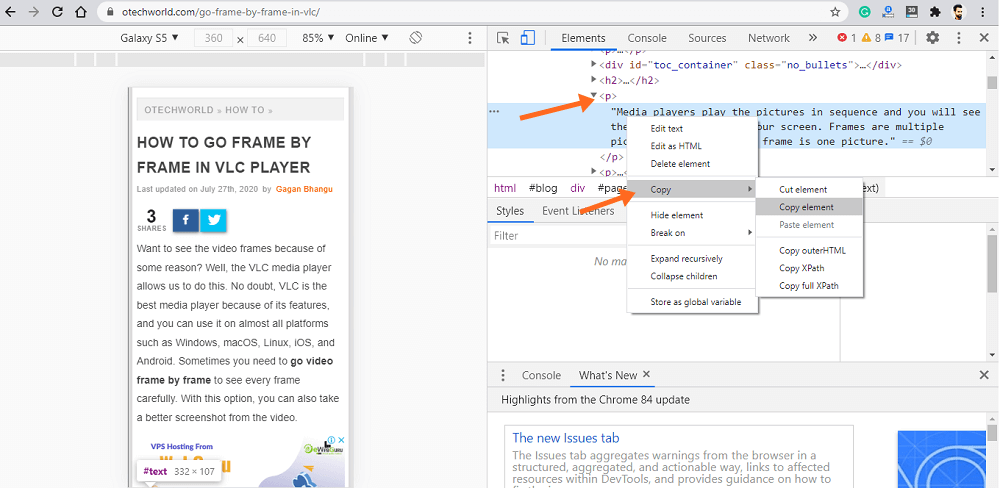
または、マウスを使用して段落を三回押してテキストを選択してコピーすることができます。
リーダーモードの使用
ChromeとEdgeブラウザは、開発中の機能を使用するためのフラグを提供しています。 ただし、フラグは実験的な機能ですが、拡張機能をインストールせずにブラウザに機能を追加することができます。
リーダーモードフラグを使用すると、簡略化されたwebページを表示できます。 簡略化されたページから、保護されたテキストを簡単にコピーできます。
Chromeでは、アドレスバー(Omnibox)にchrome://flagsと入力すると、flagsリストが開きます。 “リーダーモードを有効にする”フラグを検索し、ボタンをクリックして有効にします。 ブラウザを再起動してwebページを開き、それ以外の場合は、開いているwebページをリロードします。
アドレスバーの右側に[リーダーモードの切り替え]オプションが表示されます。 それをクリックすると、簡略化されたwebページに入ります。
今、あなたはコンテンツをコピーすることができます。
エッジブラウザでは、リーダーモードはデフォルトで有効になっています。 アドレスバーに「没入型リーダーの入力」アイコンが表示されます。 または、f9キーを押してリーダーモードに入ることもできます。
リーダーモードがデフォルトで有効になっていない場合は、アドレスバーにedge://flagsと入力し、フレームと要素の没入型リーダーモードを検索します。 フラグを有効にし、ブラウザを再起動します。
スクリーンショットを撮るとテキストを抽出
webページのスクリーンショットを撮ることは難しい作業ではありません。 PC上でスクリーンショットを撮るには多くの方法があります。
スクリーンショットを撮影した後、簡単に画像からテキストを抽出することができます。 その後、テキストをどこにでも貼り付けることができます。
Google Keepを使用して画像からテキストを抽出する方法は次のとおりです。 しかし、このために利用可能な多くのオンラインツールがあります。
PDFとして保存を使用して
印刷コマンドを与えることで、webページをPDFとして保存することができます。 さて、webページをPDFとして保存した後、オンラインツールを使用してword文書に変換できます。
ファイルを保存する前に、PDFプレビューからテキストをコピーすることもできます。
このためには、Chromeブラウザでwebページを開き、キーボードからCtrl+Pを押します。 [保存先]オプションから、[PDFとして保存]オプションを選択します。
ウィンドウの左側に、webページのプレビューが表示されます。 プレビューから直接テキストのコピーを選択できます。 それ以外の場合は、[保存]ボタンをクリックしてPDFファイルとして保存します。
プロキシウェブサイトを使用する
ウェブ上で利用可能なプロキシウェブサイトのトンがあります。 いくつかのプロキシのウェブサイトでは、JavaScriptを無効にすることができます。
そのため、プロキシwebサイトを使用してJSをブロックして、保護されたwebサイトからコンテンツをコピーすることもできます。
ユーザー選択CSSプロパティを無効にする
ウェブサイト管理者は、テキスト選択を無効にするには、ユーザー選択CSSプロパティを使用しています。 Webページからこのプロパティを簡単に無効にして、テキスト選択を有効にすることができます。
Chromeブラウザを開き、webページを右クリックし、要素の検査オプションをクリックします。 または、Ctrl+Shift+Iを押してInspectウィンドウを開きます。
スタイルオプションから、フィルタテキスト領域フィールドに”user-select”と入力します。
“user-select:none;”と”–webkit-user-select:none;”の上にマウスを置き、両方のオプションをオフにして無効にします。
検査ウィンドウを閉じると、保護されたwebサイトからコンテンツを選択してコピーすることができます。
最後の言葉
だから、今、あなたは保護されたウェブサイトからテキストをコピーする方法を知っています。 私はこれのための9つの方法を言及しました。 テキストの選択または右クリックがJavaScriptまたはCSSで無効になっているかどうかは関係ありません。
一般的に、拡張機能はあなたの閲覧データを盗む可能性があるため、ブラウザに拡張機能をインストールする必要はありません。 しかし、非技術的な人のために、これは最も簡単な方法です。